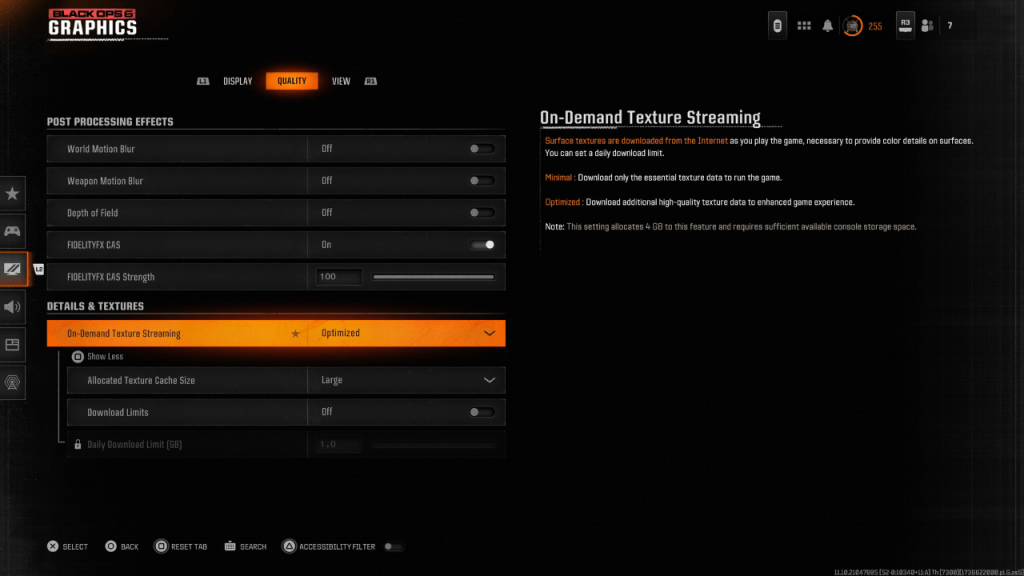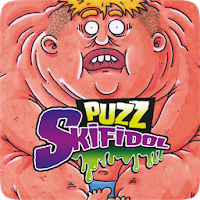Problemen met korrelige en wazige graphics in Call of Duty oplossen: Black Ops 6
Call of Duty-fans verwachten visuals van topklasse. Black Ops 6 kan echter soms tekortschieten, wat gameplay en onderdompeling beïnvloedt. Deze gids helpt bij het oplossen van korrelige en wazige visuals in Black Ops 6 .
Waarom de korrel en vervaging?
Als uw Black Ops 6 visuals onvoldoende zijn ondanks optimale hardware-instellingen, zijn in-game-instellingen waarschijnlijk de boosdoener. Updates kunnen soms opties opnieuw instellen naar standaardwaarden. De sleutelinstellingen bevinden zich in het grafische menu, met name de tabbladen voor display, kwaliteit en weergave. Het tabblad Kwaliteit heeft de meest impactvolle aanpassingen. [🎜 🎜 🎜 🎜]
[🎜 🎜] schakingseffecten uitschakelenVisuele effecten met high-fidelity, zoals bewegingswazing en diepte van het veld, terwijl het filmisch gevoel wordt verbeterd, kunnen de duidelijkheid aanzienlijk verminderen, vooral in snelle games zoals
Black Ops 6. Om ze uit te schakelen:
Navigeer naar de grafische instellingen en vervolgens op het tabblad Kwaliteit.- Lokaliseer "Post -verwerkingseffecten". [🎜 🎜 🎜 🎜] Set "World Motion Blur", "wapenbeweging vervaging" en "Diepte van het veld" op "Off".
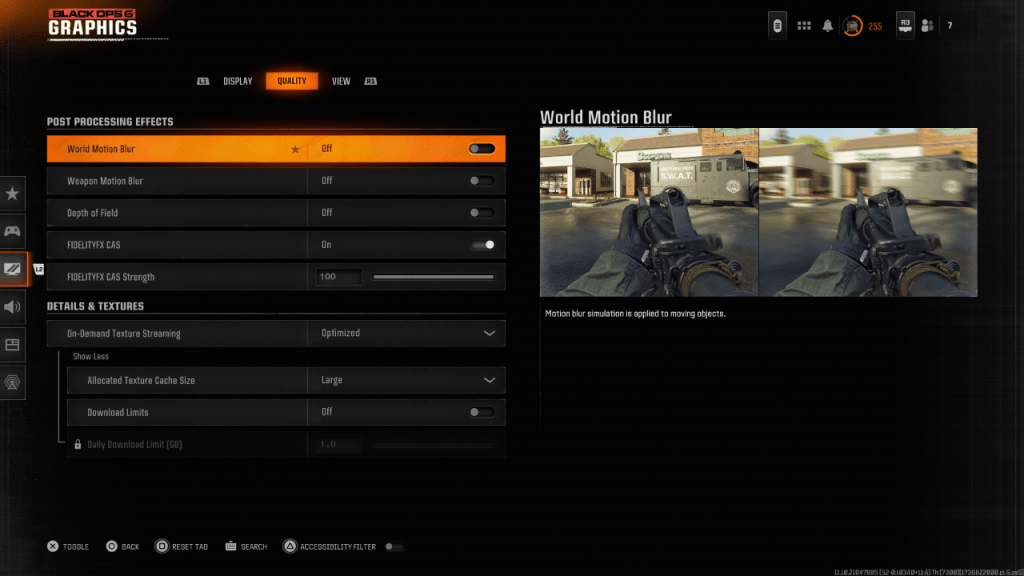 Verbetering van de helderheid en het verminderen van graan
Verbetering van de helderheid en het verminderen van graan
Onjuiste kalibratie van gamma en helderheid kunnen ook de beeldkwaliteit beïnvloeden.
Ga naar het tabblad Display in de grafische instellingen.
- Pas de schuifregelaar van de gamma/helderheid aan totdat de
- Call of Duty logo (meestal centraal gelegen) nauwelijks zichtbaar is. Een waarde van ongeveer 50 werkt vaak goed, maar verfijn indien nodig voor uw display. [🎜 🎜]
- Schakel "FidelityFX CAS" in het kwaliteitstabblad in (AMD FIDELITYFX Contrast Adaptive Sharping). Verhoog de schuifregelaar "FidelityFX CAS -kracht" tot 100 voor maximale scherpte. Als problemen aanhouden, kan on-demand textuurstreaming het probleem zijn.
On-demand textuurstreaming, terwijl de opslagruimte wordt bespaard, kan de beeldkwaliteit in gevaar brengen. Voor optimale visuals:
Go to the Details & Textures settings under the Quality tab.Stel "on-demand textuurstreaming" in op "geoptimaliseerd". Dit downloadt texturen met een hogere resolutie. [🎜 🎜 🎜 🎜 🎜 🎜 🎜 🎜 🎜 🎜 🎜
- Klik op "Meer weergeven" om extra opties te onthullen.
- Stel "toegewezen textuurcachegrootte" in op "groot" (vereist meer opslag maar verbetert textuurbelasting).
- Overweeg om "downloadlimieten" uit te schakelen als uw internetplan het toelaat (maakt continue textuur met een hoge resolutie mogelijk).
- Door deze instellingen aan te passen, moet u de visuele betrouwbaarheid van
, het elimineren van graan en vervaging voor een meer meeslepende en plezierige gaming -ervaring.